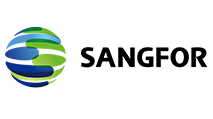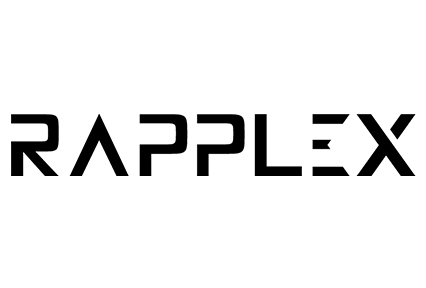FortiGate Üzerinde Youtube Engelleme İşlemi
Bugünkü makalede FortiGate üzerinde Youtube engelleme işleminin nasıl yapılacağı anlatılmaktadır. Şirket kullanıcılarına gayet sevimli gözüken Youtube ve benzeri video siteleri aslında band genişliği miktarını ciddi oranda tüketmekte ve şirket içerisinde ciddi bağlantı yavaşlıklarına neden olmaktadır. FortiGate üzerindeki gelişmiş kategorilendirme sistemi sayesinde bu siteyi engellemek çok kolay bir hale gelmiştir.
FortiGate’in kullanıcılara sunmuş olduğu birden fazla çözüm bu noktada da devreye girmektedir. Sosyal network uygulamalarında olduğu gibi Youtube da istenirse toptan engellenebilir veya istenirse sadece uygulamalar engellenebilir. Youtube uygulaması olarak video izleme ve video indirme uygulamaları ayrı ayrı veya birlikte engellenebilir.
Firewall – Policy ekranından create new tıklanarak yeni bir policy oluşturulur. Incoming Interface alanından internete çıkması istenilen local interface seçilir. Outgoing Interface alanından internete çıkış yapacağımız wan interface seçilir. Bu kural sadece belirli kişilere yönelik olarak uygulanacak ise Source alanından istenilen kişilere ait IP veya grup seçimi yapılabilir. En alttan Enable Nat seçeneğini işaretlenir.
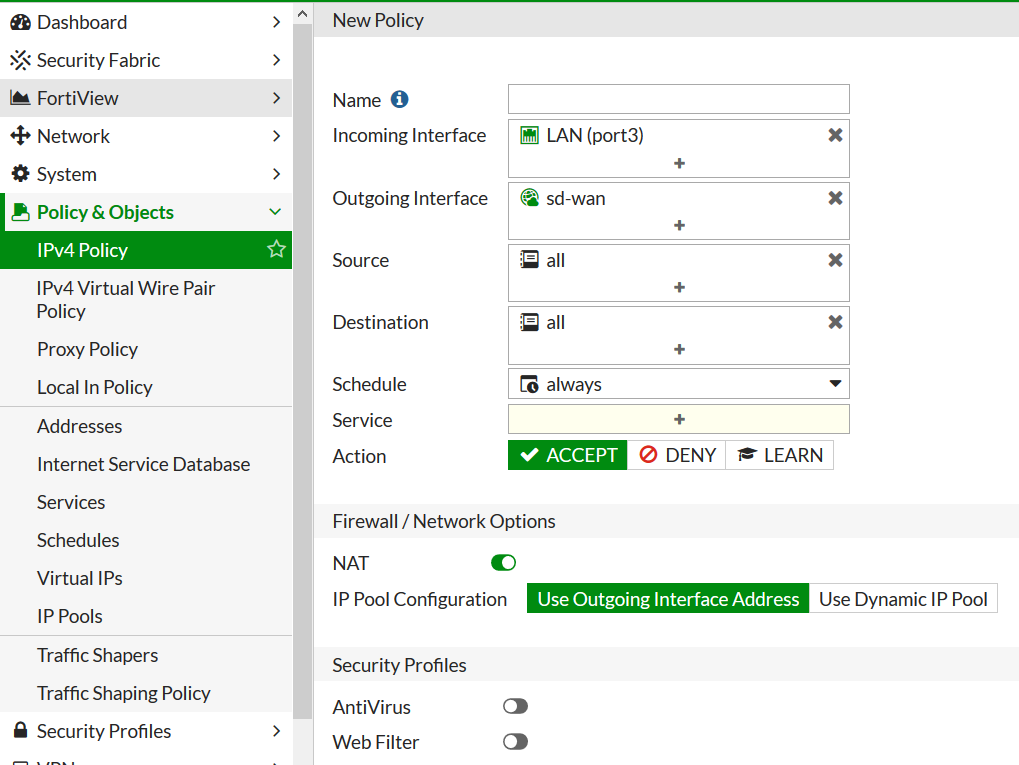
Security Profiles alanından Web Filter seçeneğini işaretlenir ve var olan profili düzenlemek için veya yeni kurul oluşturmak için ilgili alanlar seçilir.
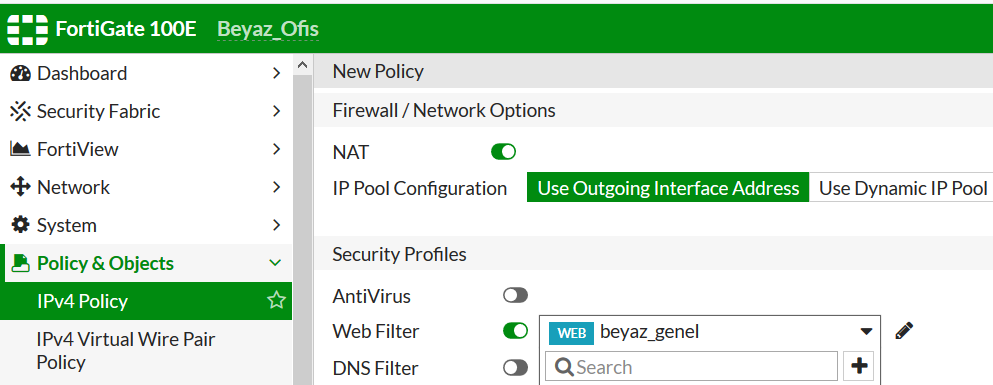
Oluşturmak istenilen profile bir isim verdikten sonra, ekranın orta kısmında bulunan Static URL Filter seçeneğini aktif hale getirilir ve create butonuna tıklanarak kural oluşturulur. Apply butonuna tıklanarak Web Filter alanında değişiklikler tamamlamış olur.
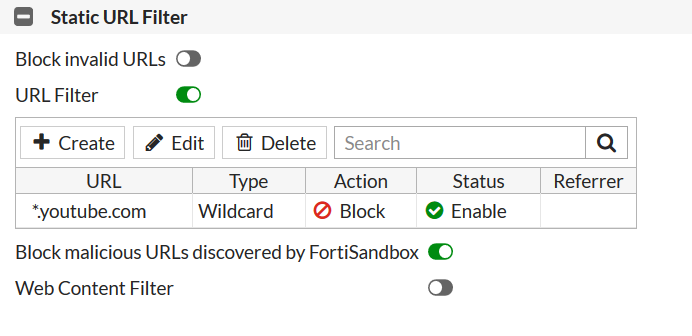
Youtube sitesine URL ile girişi engellemiş oldu. Ancak kural henüz tamamlanmadı. Youtube uygulamalarını da engellenmesi gerekmektedir.
Security Profiles alanından Web Filter seçeneğinde olduğu gibi Application Control seçeneğini işaretlenir ve var olan profili düzenlemek için veya yeni kurul oluşturmak için ilgili seçimi yapılır.
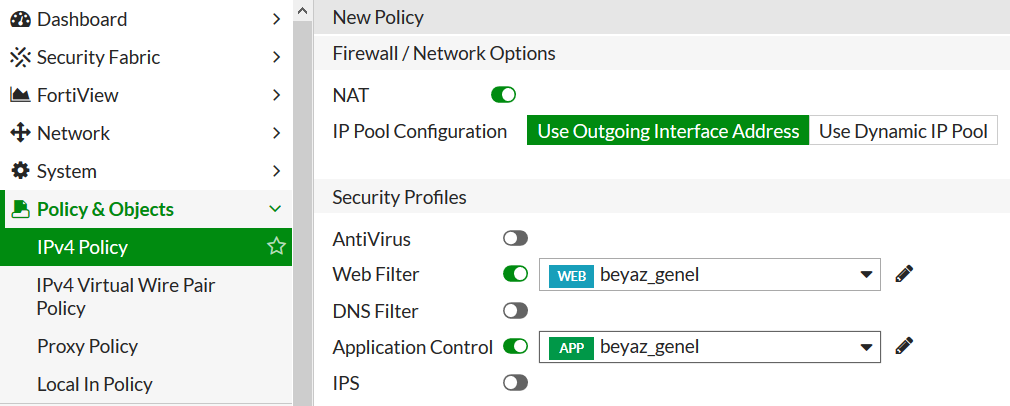
Açılan ekranda Application Overrides alanına gelinir ve Add Signatures butonuna tıklanır.
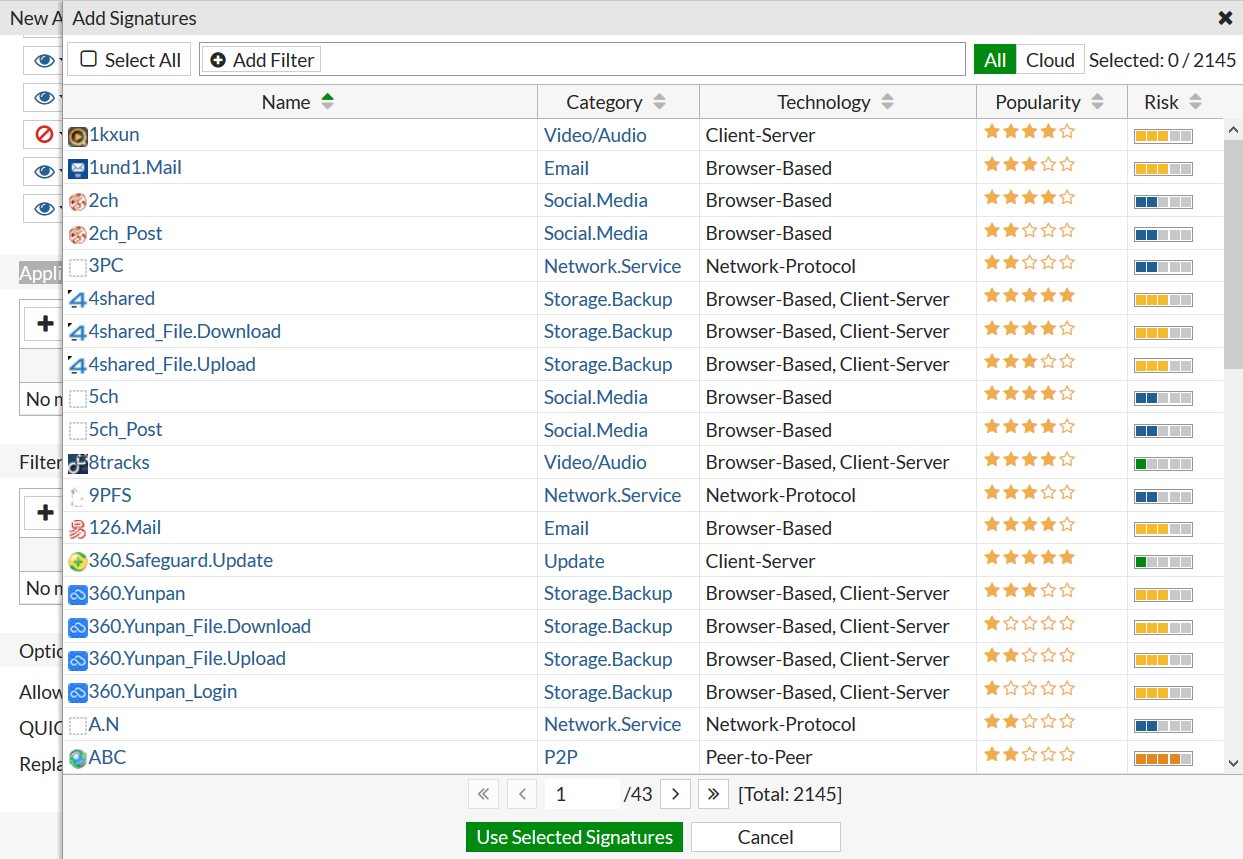
Add Filter butonuna tıklanır ve Name filtresi seçilerek içeriğiine Youtube yazılır. Açılan listede YouTube yazan öneri tıklanır ve Youtube’a ait uygulamaların listesi açılır. Açılan listede tüm uygulamaları seçmek için sol üst köşede bulunan Select All butonuna tıklanır ve son olarak Use Selected Signatures butonuna tıklanır.
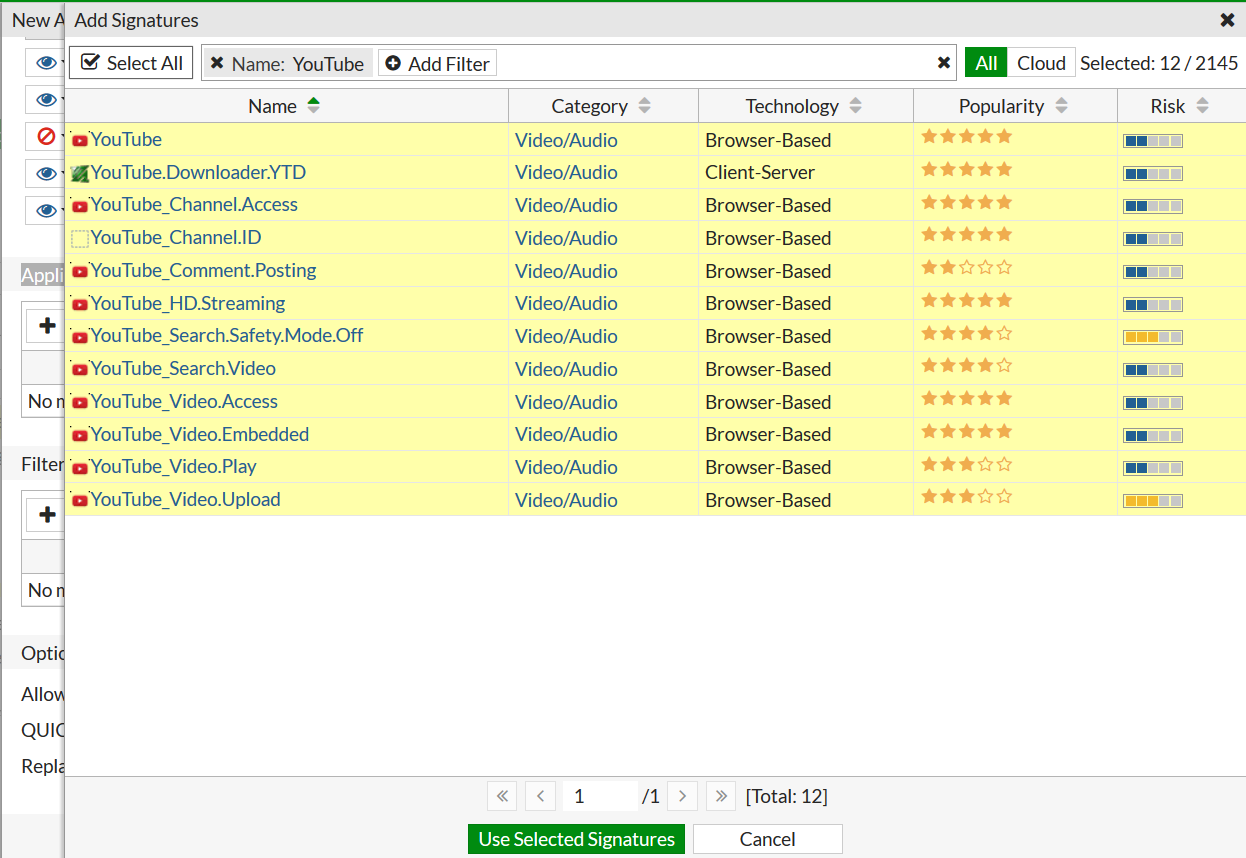
Böylece Application Overrides listesine Youtube uygulamalarını eklemiş oldu. Youtube erişimini engellemek istendiği için Action alanında tüm uygulamalar için Block seçeneğini işaretleyerek Ok butonuna basılır işlem tamamlanır.
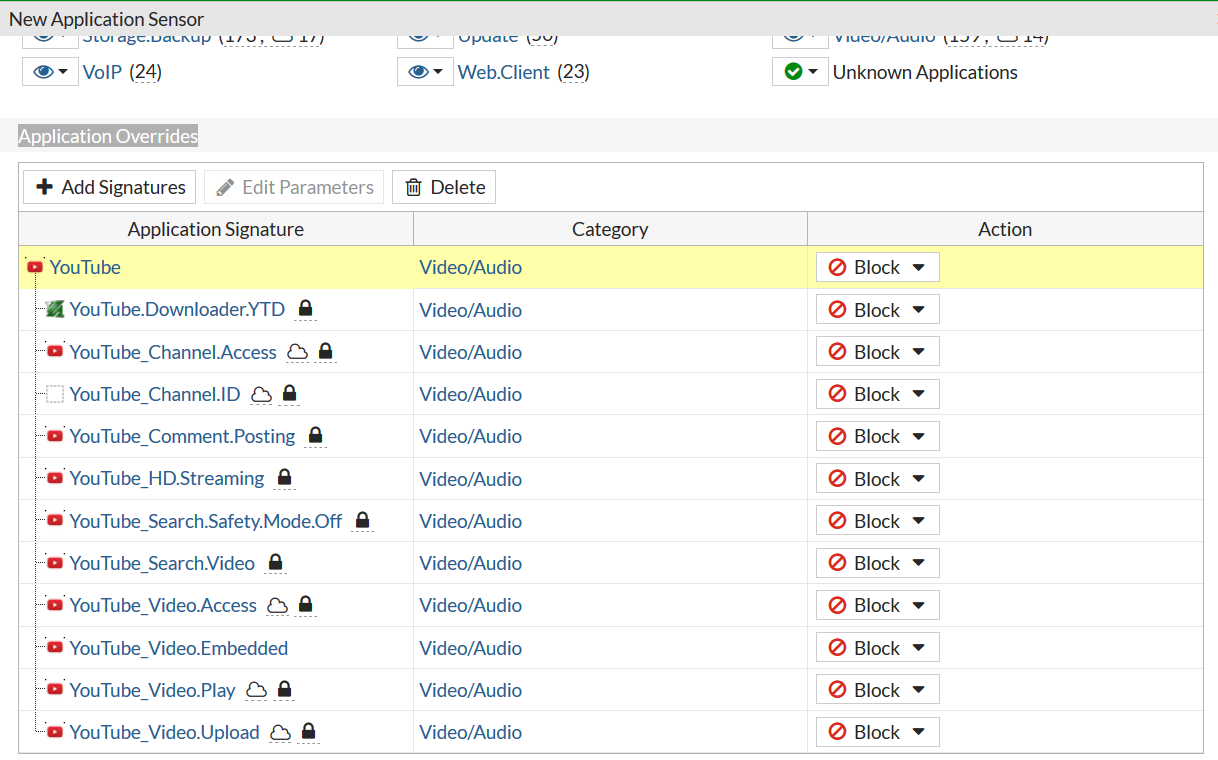
Gerekli profil tanımlamalarımızı yaptıktan sonra Enable this policy aktif olacak şekilde kuralı tamamlamak için OK butonuna tıklanır. Oluşturulan kural IPv4 Policy alanında listelenir. Genel internet erişim kurallarının bu kuralı ezmemesi için daha üst alana taşınması unutulmamalıdır.
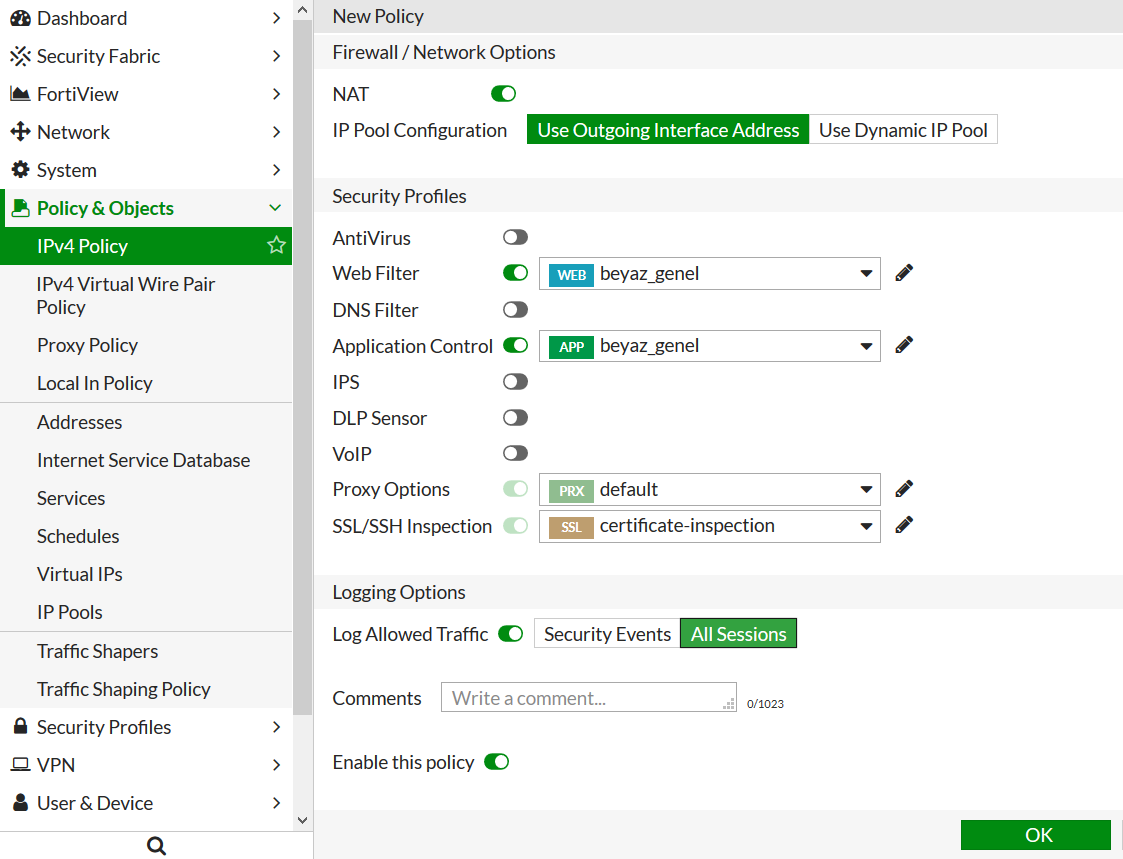





.png)